WIN7更改默认SSL加密套件顺序方法
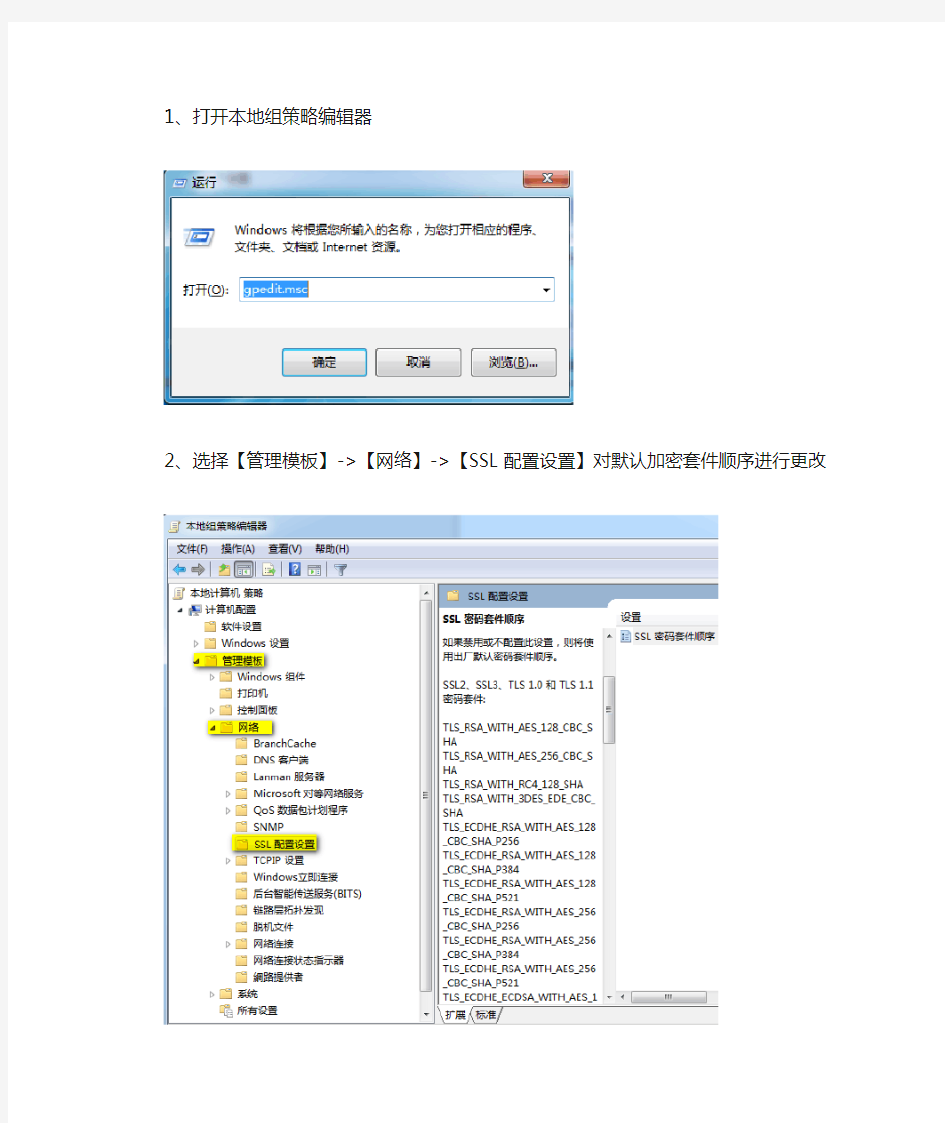

1、打开本地组策略编辑器
2、选择【管理模板】->【网络】->【SSL配置设置】对默认加密套件顺序进行更改
3、修改加密套件顺序
4、按照步骤编辑完成后,复制到编辑框中:
5、重启电脑后生效
实验4 SSL加密HTTP应用
实验4 HTTP应用SSL [实验目的] 理解SSL(Security Socket Layer)安全机制原理; 掌握数字证书应用; 利用SSL加密HTTP通道加强IIS安全。 [实验环境] windows 2003 操作系统微软证书服务软件,IIS web站点,ASP功能。 [相关知识] SSL(加密套接字协议层)位于HTTP层和TCP层之间,建立用户与服务器之间的加密通信,确保所传递信息的安全性。SSL是工作在公共密钥和私人密钥基础上的,任何用户都可以获得公共密钥来加密数据,但解密数据必须要通过相应的私人密钥。使用SSL安全机制时,首先客户端与服务器建立连接,服务器把它的数字证书与公共密钥一并发送给客户端,客户端随机生成会话密钥,用从服务器得到的公共密钥对会话密钥进行加密,并把会话密钥在网络上传递给服务器,而会话密钥只有在服务器端用私人密钥才能解密,这样,客户端和服务器端就建立了唯一的安全通道。 建立了SSL安全机制后,只有SSL允许的客户才能与SSL允许的Web站点进行通信,并且在使用URL资源定位器时,输入https:// ,而不是http://。 [实验步骤]: 1、安装证书服务(windows组件); 2、建立WEB站点、配置的IIS管理器来申请一个数字证书。iis配置“目录安全性”——“安 全通信”——“服务器证书”; 3、 IIS里的WEB站点“ASP证书页面”最终合成提交的证书; http://localhost/CertSrv/default.asp 。将证书复制到文件,向CA提交申请; 4、证书服务CA中心来颁发证书,并生成证书文件*.cer; 5、 WEB站点启用证书(处理挂起的证书请求),并打开SSL通道; 6、验证HTTPS://。 参考步骤如下: 1、安装证书服务(windows组件); 以WIN2000服务器首先需要在控制面板里的填加删除WINDOWS组件中去安装证书服务,这个服务在默认安装中是没有安装在系统里的,需要安装。
使用SSL加密远程桌面连接
使用SSL加密远程桌面连接 windows的远程桌面功能操作服务器有一定的安全隐患,也就是说数据传输的安全级不够高,虽然传输信息进行了一定的加密,但黑客高手还是很容易将其还原成本来信息的。其实通过一定加密和认证手段完全可以打造安全的远程桌面,本文讲得是通过SSL加密远程桌面的方法来加强VPS的安全性。 提示:如果你使用的是windows2003,但是没有安装最新的SP1补丁的话还是不能够使用SSL加密的远程桌面认证方式。因此建议各个公司马上将服务器升级到windows2003+SP1。 一、安装证书颁发机构: 首先要将服务器升级到最新版本windows2003,然后还需要通过windows update或网站将service packet1补丁包安装。因为只有安装了SP1的indows2003才具备通过SSL加密的远程桌面功能。以下所有操作都是对服务器而言的,只有服务器经过设置容许支持SSL加密认证,客户端才可以通过远程桌面访问程序正常连接。 安装证书颁发机构(证书服务)的过程参照“SERVER2003证书颁发机构安装与配置”一文章。 二、申请证书: IIS启动后我们就可以通过网页来申请证书了。 第一步:打开证书颁发机构所在服务器的IE浏览器,在地址栏处输入 http://ip/certsrv/例如服务器地址为192.168.1.1,则输入 http://192.168.1.1/certsrv 如果IIS工作正常,证书服务安装正确的话会出现microsoft证书服务界面。 我们在该界面中选择“申请一个证书”。 第三步:在申请证书界面选择“高级证书申请”。
在高级证书申请界面选择“创建并向此CA提交一个申请”。 在高级证书申请填写界面需要我们修改的地方比较多,首先输入姓名,这个姓名要填写服务器的IP地址。 提示:如果高级证书姓名填写的是其他信息,那么在配置SSL加密认证时会出现配置信息与服务器名不符合的错误。所以务必填写服务器的IP地址。 第六步:电子邮件和公司,部门,地区等信息随意填写。 第七步:需要的证书类型选择“服务器身份验证证书”。 第八步:密钥选项设置为“创建新密钥集”。 第九步:密钥用户设置为“交换”。 第十步:将最下方的“标记密钥为可导出”与“将证书保存在本地计算机存储”前打对勾。至此高级证书申请参数填写完毕。
Win7获得权限替换System32文件夹里dll文件的方法
Win7获得权限替换System32文件夹里dll文件的方法: 1、打开记事本,输入下列文本: Windows Registry Editor Version 5.00 [HKEY_CLASSES_ROOT\*\shell\runas] @="获取权限" "NoWorkingDirectory"="" [HKEY_CLASSES_ROOT\*\shell\runas\command] @="cmd.exe /c takeown /f \"%1\" && icacls \"%1\" /grant administrators:F" "IsolatedCommand"="cmd.exe /c takeown /f \"%1\" && icacls \"%1\" /grant administrators:F" [HKEY_CLASSES_ROOT\Directory\shell\runas] @="获取权限" "NoWorkingDirectory"="" [HKEY_CLASSES_ROOT\Directory\shell\runas\command] @="cmd.exe /c takeown /f \"%1\" /r /d y && icacls \"%1\" /grant administrators:F /t" "IsolatedCommand"="cmd.exe /c takeown /f \"%1\" /r /d y && icacls \"%1\" /grant administrators:F /t" 2、然后保存为导入.reg文件; 3、然后双击导入.reg; 此时会弹出警告提示,允许程序通过即可; 4、然后选择System32文件夹,鼠标右键选择获取权限。
win7获取管理员权限打开、删除文件
Win7获取管理员权限打开删除文件 使用Win7时经常会遇到在删除文件、文件夹时提示没有管理员权限,那么我们怎样设置才能获得Win7管理员权限呢。本文就介绍了获得Win7管理员权限的几种方法,彻底解决删除文件时提示没有管理员权限。 1、直接取得文件夹管理员权限的设置方法 单击要更改权限的文件夹右键,依次选择属性——安全——高级——所有者——编辑,把当前所有者变更为正在登录的用户,并确认。 回到文件夹属性窗口,在安全选项中,单击编辑按钮,在弹出的对话框中,选中自己所登录的用户,在下方的权限上,全部选择允许,最后确定即可换的文件夹的管理员权限了。
2、为鼠标右键添加获得管理员权限的选项 只需为注册表添加若干内容,即可在使用右键单击文件夹的时候出现使用管理员权限打开的选项。 首先,在开始菜单中,右键单击计算机,选择管理,依次进入本地用户和组——用户双击 Adminstrator,在属性对话框中把账户已禁用去掉,然后确定。
新建一个笔记本,把如下内容复制进去。 Windows Registry Editor Version 5.00 [HKEY_CLASSES_ROOT\*\shell\runas] @="管理员取得所有权" "NoWorkingDirectory"="" [HKEY_CLASSES_ROOT\*\shell\runas\command] @="cmd.exe /c takeown /f \"%1\" && icacls \"%1\" /grant administrators:F" "IsolatedCommand"="cmd.exe /c takeown /f \"%1\" && icacls \"%1\" /grant administrators:F" [HKEY_CLASSES_ROOT\exefile\shell\runas2] @="管理员取得所有权" "NoWorkingDirectory"="" [HKEY_CLASSES_ROOT\exefile\shell\runas2\command] @="cmd.exe /c takeown /f \"%1\" && icacls \"%1\" /grant administrators:F"
通过HTTPS加密方式访问web service方法
通过HTTPS加密方式访问web service方法 web service在企业应用中常常被用作不同系统之间的接口方式。但是如果没有任何安全机制的话,显然是难以委以重任的。比较直接的web service加密方式就是使用HTTPS 方式(SSL证书加密)加密连接,并且只允许持有信任证书的客户端连接,即SSL双向认证。这样就保证了连接来源的可信度以及数据在传输过程中没有被窃取或篡改。通过HTTPS加密方式访问web service具体方法如下: 【准备工作】 (1)检查JDK的环境变量是否正确。本文使用JDK 1.6 (2)准备web服务器,这里选用TOMCAT 6.0 (3)准备web service服务端和客户端。 【生成证书】 这里用到的文件,这里存放在D:/SSL/文件夹内,其中D:/SSL/server/内的文件是要交给服务器用的,D:/SSL/client/内的文件是要交给客户端用的。 1生成服务端证书 开始-运行-CMD-在dos窗口执行下执行命令: keytool -genkey -v -alias tomcat -keyalg RSA -keystore D:/SSL/server/tomcat.keystore -dname "CN=127.0.0.1,OU=zlj,O=zlj,L=Peking,ST=Peking,C=CN" -validity 3650 -storepass zljzlj -keypass zljzlj 说明: keytool 是JDK提供的证书生成工具,所有参数的用法参见keytool –help -genkey 创建新证书 -v 详细信息 -alias tomcat 以”tomcat”作为该证书的别名。这里可以根据需要修改 -keyalg RSA 指定算法 -keystore D:/SSL/server/tomcat.keystore 保存路径及文件名
证书, ssl,CA加密与解密实战例子
加密与解密研究学习 编写:laich Openssl RSA 加密与解密 理论 RSA是什么:RSA公钥加密算法是1977年由Ron Rivest、Adi Shamirh和LenAdleman在(美国麻省理工学院)开发的。RSA取名来自开发他们三者的名字。RSA是目前最有影响力的公钥加密算法,它能够抵抗到目前为止已知的所有密码攻击,已被ISO推荐为公钥数据加密标准。目前该加密方式广泛用于网上银行、数字签名等场合。RSA算法基于一个十分简单的数论事实:将两个大素数相乘十分容易,但那时想要对其乘积进行因式分解却极其困难,因此可以将乘积公开作为加密密钥。 OpenSSL是什么:众多的密码算法、公钥基础设施标准以及SSL协议,或许这些有趣的功能会让你产生实现所有这些算法和标准的想法。 实践操作 以Java为例 这是windos7 下Openssl 路径:C:\openssl\bin openssl version -a 先来生成私钥: openssl genrsa -out rsa_private_key.pem 1024
会在bin 目录下生成 rsa_private_key.pem 生成的内容: -----BEGIN RSA PRIVATE KEY----- MIICXAIBAAKBgQDbJkpMThepmY82P4wYACp1OB8e8zE66tGfTpfIQu5a/29O8KkQ UklbVgPKh+rNZHFT6srrr0sFEpbIc0CZc75S4aXd58K9+smVcizgijzKC+y47ggf zVBhXHsaEvEcH+IMAW7VKZ4rhdydYUgP+i+XmBTyhXc9cBhR2LoAuS/mDwIDAQAB AoGABKh2sdKDHD7AVYXaQ3RVcrJjrvO6Wyc8l2dDQKVzjYmaYxIodclZ99AHOpnS +tSkuATolUPfk1cGz3HrsJdON0i02E/44U5DY1gVM1YJdJ5Wxwty1Hd57ph96yjy cmH1Vl0UMRB4Cmaq0bYzpnmv0Ks1+nvMIacl8sE17RYHxqkCQQDtwkbgDHxb9o2E osy/7qCIapSOFui6sJaMCAgMFDOrhv7DRd3BTebVsKrjwJntty9Mr86UeGr+2Pqk FFIzDcO1AkEA6/aD83YRQs8PYEyef1ztdOrS66KTFpgPd/VufaeNaTJgyM8S2jxC uGavl48OJz+OJckrs4BNJ0JMhHbytn3lMwJAMLJc7+C+y9soyyTJCPqoGKizupKI okwu2Yl/lHHCz3v7zCUQMVpyUAw6RCGbpWuinXNYvWIYkBAC7f5Xg6trDQJBAK4w oWAM/NkQ+gzhAvCKrVDuOR5yOZsoTeMEb7ibBC1wXzpeg1BPxAFU7LM5i/01Ub5b L8OnJ02gB9SR6sMFVTkCQAk0W60+Yn4jaXAtvxy9gMDfAeYoVz30quCZXWitc406 QFhQPj8In5dKF4Ku92BamEyzoj5X7OtTdbYCwEpTAbg= -----END RSA PRIVATE KEY----- 根据私钥生成公钥 openssl rsa -in rsa_private_key.pem -out rsa_public_key.pem -pubout 同样会在bin目录下生成rsa_public_key.pem 生成内容: -----BEGIN PUBLIC KEY----- MIGfMA0GCSqGSIb3DQEBAQUAA4GNADCBiQKBgQDbJkpMThepmY82P4wYACp1OB8e 8zE66tGfTpfIQu5a/29O8KkQUklbVgPKh+rNZHFT6srrr0sFEpbIc0CZc75S4aXd 58K9+smVcizgijzKC+y47ggfzVBhXHsaEvEcH+IMAW7VKZ4rhdydYUgP+i+XmBTy hXc9cBhR2LoAuS/mDwIDAQAB -----END PUBLIC KEY----- 这时候的私钥还不能直接被使用,需要进行PKCS#8编码:
Win7系统CAD字体该怎么安装放在哪里
Win7系统CAD字体该怎么安装放在哪里 一般的CAD中的字体分标准字体和大字体: 标准字体一般我们装系统的时候直接装进WINDOWS里的FONT里了。缺少什么标准字体直接下载拷贝进WINDOWS里的FONT文件夹下就可以了。 大字体一般是用专用软件制作的,一般后缀是“.SHX”的,安装在CAD安装目录下的FONTS文件夹里,如果你的电脑里没有就下载一个直接拷贝到CAD安装目录下的FONTS文件夹里就可以了。 补充:CAD使用小技巧 1、文字镜像如何设置转动与不转动 A、在镜像前,输入MIRRTEXT指令 B、输入新值0代表不转动;输入新值1代表转动 C、MIRRTEXT指令完成后,输入MI镜像指令就OK了 2、CAD的版本转换 A、CAD高版本可以打开所有低版本的图纸 B、CAD低版本不可以打开高版本的图纸 C、高版本转成低版本的方法,直接点击另存为,将文件类型可以改成任意的低版本 D、将低版本转换成高版本,就比较复杂了,需要第三方软件,也就是版本转换器。 3、CAD默认保存文件为低版本
A、在绘图界面输入OP B、点击打开和保存选项卡 C、在文件保存-另存为处选择低版本就可以了 4、多段线的合并方法 A、输入PE指令 B、选择需合并的一条线,输入Y,再接着输入J C、选择所有需要合并的线条,就可以了 5.填充无效时的解决办法 有的时候填充时会填充不出来,除了系统变量需要考虑外,还需要去OP选项里检查一下。解决方法: OP----显示---应用实体填充(打上勾) 6、加选无效时的解决办法 正确的设置应该是可以连续选择多个物体,但有的时候,连续选择物体会失效,只能选择最后一次所选中的物体。解决方法: OP(选项)---选择---SHIFT键添加到选择集(把勾去掉) 用SHIFT键添加到选择集“去掉勾”后则加选有效,反之加选无效。 相关阅读:CAD中常用容易混淆的概念 1、缩放:ZOOM和SCALE 这两个功能虽然都翻译成缩放,但除了初学者容易混淆外,大部分用过一段CAD都应该能清楚。 Zoom(z):是视图缩放,在CAD中用来绘图和观察图形的是一个窗口,这就相当于一个相机的镜头,zoom就相当于镜头的拉近和拉远,虽然看到所有图形显示的大小变了,但图形的实际尺寸不会发生任何变化。
Nginx 支持SSL加密代理 具体配置方法
Nginx 支持SSL加密代理具体配置方法 一、安装nginx时,需要按照如下方式编译: ./configure --prefix=/home/nginx --with-md5=/usr/lib --with-sha1=/usr/lib --with-cc-opt="- I /usr/include/pcre -I /usr/include/openssl" --with-http_ssl_module make -j10 make install 二、具体配置 1、修改监听端口【https监听端口为443】; listen 443;#ssl端口 listen 80;#用户习惯用http访问,加上80; 2、SSL 配置 upstream cdn_https://www.360docs.net/doc/7d16892383.html, { server 192.168.100.2:80; } server { server_name cdn_https://www.360docs.net/doc/7d16892383.html, include port.conf; ssl on; ssl_certificate ${nginx_install_dir}/conf/server.crt ssl_certificate_key ${nginx_install_dir}/conf/server.key error_page 497 "https://$host$uri?$args"; location / { proxy_pass https://cdn_https://www.360docs.net/doc/7d16892383.html, include proxy.conf; auth_basic "status"; auth_basic_user_file trac.passwd; } } 备注: auth_basic "status";指定认证方式为htpasswd类型,auth_basic_user_file指定password文件为trac.passwd,对应${nginx_install_dir}/conf/trac.passwd。htpasswd是apache里的一个小工具,apt-get install apache2-utils后可以得到它,或者干脆就在这里创建:https://www.360docs.net/doc/7d16892383.html,/htpasswd.php,把生成结果贴到trac.passwd里就可以了。
ssl加密的方法
s s l加密的方法 Company Document number:WTUT-WT88Y-W8BBGB-BWYTT-19998
ssl加密的方法 关键词: ssl加密的方法 随着计算机网络技术的发展,方便快捷的互连网使人们渐渐习惯了从Web页上收发E-mail、购物和交易,这时Web页面上需要传输重要或敏感的数据,例如用户的银行帐户、密码等,所以网络安全就成为现代计算机网络应用急需解决的问题。 现行网上银行和电子商务等大型的网上交易系统普遍采用HTTP和SSL相结合的方式。服务器端采用 支持SSL的Web服务器,用户端采用支持SSL的浏览器实现安全通信。 SSL是Secure Socket Layer(安全套接层协议)的缩写,可以在Internet上提供秘密性传输。 Netscape公司在推出第一个Web浏览器的同时,提出了SSL协议标准,目前已有版本。SSL采用公 开密钥技术。其目标是保证两个应用间通信的保密性和可靠性,可在服务器端和用户端同时实现支 持。目前,利用公开密钥技术的SSL协议,已成为Internet上保密通讯的工业标准。本文着重在 SSL协议和SSL程序设计两方面谈谈作者对SSL的理解。 SSL协议初步介绍 安全套接层协议能使用户/服务器应用之间的通信不被攻击者窃听,并且始终对服务器进行认证,还可选择对用户进行认证。SSL协议要求建立在可靠的传输层协议(TCP)之上。SSL协议的优势在于它是与应用层协议独立无关的,高层的应用层协议(例如:HTTP,FTP,TELNET等)能透明地建立于SSL协议之上。SSL协议在应用层协议通信之前就已经完成加密算法、通信密钥的协商及服务器认证工作。在此之后应用层协议所传送的数据都会被加密,从而保证通信的私密性。通过以上叙述,SSL协议提供的安全信道有以下三个特性: 1.数据的保密性 信息加密就是把明码的输入文件用加密算法转换成加密的文件以实现数据的保密。加密的过程需要用到密匙来加密数据然后再解密。没有了密钥,就无法解开加密的数据。数据加密之后,只有密匙要用一个安全的方法传送。加密过的数据可以公开地传送。 2.数据的一致性 加密也能保证数据的一致性。例如:消息验证码(MAC),能够校验用户提供的加密信息,接收者可以用MAC来校验加密数据,保证数据在传输过程中没有被篡改过。 3.安全验证 加密的另外一个用途是用来作为个人的标识,用户的密匙可以作为他的安全验证的标识。SSL是利用公开密钥的加密技术(RSA)来作为用户端与服务器端在传送机密资料时的加密通讯协定。目前,大部分的Web 服务器及浏览器都广泛支持SSL 技术。当浏览器试图连接一个具有SSL认证加密的服务器时,就会唤醒一个SSL会话,浏览器检查认证,必须具备下面三个条件: 1)有一个权威机构发放证书,当然可以创建自我签订的证书(x509 结构)。 2)证书不能过期。 3)证书是属于它所连接的服务器的。
WIN7文件访问权限被限制
如何拿回被恶意或者不小心删除硬盘所有者权限而导致的文件访问以及修改权限被限制(NTFS格式安全权限问题 2008-03-15 20:50:18| 分类:学习-电脑| 标签:|字号大中小订阅 一次偶然的大意,把我一个文件夹的硬盘所有者用户的NTFS安全权限给删了,导致无法打开 当时挺生气的说,心想我这里面都是些资料,没法打开那怎么能行,想办法吧... 经过一阵摸索,找到了解决办法: 右键点击该文件夹选择“属性”,然后切换到“安全”页面,这个时候系统提示我没有查看安全设置的权限,不管它,点“确定”继续,“高级”在弹出的窗口中切换到“所有者”页面
选中你当前使用的用户或者Administrators用户组选中下面的“替换子容器及对象的所有者” 点击“确定”
然后系统会覆写安全权限,等覆写完毕之后,你就可以从文件属性的安全页面看到你当前的用户或者Admin用户组了,选中可以看到下面的权限是完全控制权限
然后点击“高级”,添加system和creator owner 两个特殊用户组并修改他们的权限为完全控制,注意一定要做这个,不然你的系统就无法读取或修改这个文件了,这里所说的系统不是你的用户,而是windows系统,从某一方面来说,系统的权限要比管理员admin组的权限要高,所以必须要添加system用户组的完全控制权限,以确保windows正常读取、运行、修改文件 修改完毕之后点击“确定”,系统可能会出现一段时间的延迟,这是在保存用户安全权限,你就不要管了,去做别的就可以了。 具体的添加用户权限操作如下: 点击“添加”,在弹出的“选择用户或组”窗口中选择左下角的“高级”,弹出如下图窗口,点击右侧的“立即查找”,系统会在下侧的窗口中显示出目前计算机中的所有用户和组,选中要添加的用户或组,比如这里的“system”组点击“确定” 然后在权限修改页面中选中你想要的权限,比如这里的“完全控制”,其中注意修改“应用到”
SSL协议的工作原理
SSL协议的工作原理 图解安全套接字SSL协议的工作原理 1、密码学的相关概念 密码学(cryptography):目的是通过将信息编码使其不可读,从而达到安全性。明文(plain text):发送人、接受人和任何访问消息的人都能理解的消息。密文(cipher text):明文消息经过某种编码后,得到密文消息。加密(encryption):将明文消息变成密文消息。解密(decryption):将密文消息变成明文消息。算法:取一个输入文本,产生一个输出文本。加密算法:发送方进行加密的算法。解密算法:接收方进行解密的算法。密钥(key):只有发送方和接收方理解的消息对称密钥加密(Symmetric Key Cryptography):加密与解密使用相同密钥。非对称密钥加密(Asymmetric Key Cryptography):加密与解密使用不同密钥。 2、相关的加密算法介绍 DES算法即数据加密标准,也称为数据加密算法。加密过程如下: 在SSL中会用到分组DES、三重DES算法等加密算法对数据进行加密。当然可以选用其他非DES加密算法,视情况而定,后面会详细介绍。 3、密钥交换算法 使用对称加密算法时,密钥交换是个大难题,所以Diffie和Hellman提出了著名的Diffie-Hellman密钥交换算法。 Diffie-Hellman密钥交换算法原理: RSA加密算法是基于这样的数学事实:两个大素数相乘容易,而对得到的乘积求因子则
3、散列算法: 主要用于验证数据的完整性,即保证时消息在发送之后和接收之前没有被篡改对于SSL 中使用到的散列算法有MD5、SHA-1. 4、数字证书: 数字证书其实就是一个小的计算机文件,其作用类似于我们的身份证、护照,用于证明身份,在SSL中,使用数字证书来证明自己的身份,而不是伪造的。 5、简单的总结: 在SSL中会使用密钥交换算法交换密钥;使用密钥对数据进行加密;使用散列算法对数据的完整性进行验证,使用数字证书证明自己的身份。好了,下面开始介绍SSL协议。 SSL介绍: 安全套接字(Secure Socket Layer,SSL)协议是Web浏览器与Web服务器之间安全交换信息的协议,提供两个基本的安全服务:鉴别与保密。 SSL是Netscape于1994年开发的,后来成为了世界上最著名的web安全机制,所有主要的浏览器都支持SSL协议。 目前有三个版本:2、3、,最常用的是第3版,是1995年发布的。 SSL协议的三个特性 ① 保密:在握手协议中定义了会话密钥后,所有的消息都被加密。 ② 鉴别:可选的客户端认证,和强制的服务器端认证。 ③ 完整性:传送的消息包括消息完整性检查(使用MAC)。 SSL的位置 SSL介于应用层和TCP层之间。应用层数据不再直接传递给传输层,而是传递给SSL层,SSL层对从应用层收到的数据进行加密,并增加自己的SSL头。 SSL的工作原理
SSL常见安全问题及解决方法
SSL常见安全问题及解决方法 cool007 01-11-30 下午 02:43:21 前言 目前使用SSL的普及率相当高,(如果你在互联网上访问某些网站时在浏览器窗口的下方有一个锁的小图标,就表示它表示该网页被SSL保护着。但用 SSL 防护的网站真的能够防范黑客吗? 现在国内有很多人对SSL存在这么一个认识误区:SSL很安全,受到 SSL 防护网页服务器的资料就一定是万无一失的,这也导致这样一个局面,只要有着 SSL 防护的网站服务器很少接受审查以及监测。其实不然,对于安全要求不甚高的交易或认证,SSL还是一个相当不错的安全机制,然而若应用在特殊要求方面,它还存在有这样那样的问题。在下面的文中我将为大家简单介绍到底SSL存在的安全漏洞及解决方案,希望本文对你有所帮助。 一、认识SSL 一般人认为SSL是保护主机或者只是一个应用程序,这是一个误解,SSL不是设计用来保护操作系统的;SSL是Secure Sockets Layer 通讯协议的简称,它是被设计用来保护传输中的资料,它的业务是把在网页以及服务器之间的数据传输加密起来。这个加密(encryption)的措施能够防止资料窃取者直接看到传输中的资料,像是密码或者信用卡号码等等。在这里谈到SSL,你就必须了解数字证书((Digital Certificates)的概念。数字证书是一种能在完全开放系统中准确标识某些主体的机制。一个数字证书包含的信息必须能鉴定用户身份,确保用户就是其所持有证书中声明的用户。除了唯一的标识信息外,数字证书还包含了证书所有者的公共密钥。数字证书的使用允许SSL提供认证功能--保证用户所请求连接的服务器身份正确无误。在信用卡号或PIN号码等机密信息被发送出去前让用户确切知道通讯的另一端的身份是毫无疑问的重要的。很明显的,SSL技术提供了有效的认证。然而大多数用户并未能正确意识到通过SSL进行安全连接的必需性。除非越来越多的用户了解SSL和安全站点的基本知识,否则SSL仍不足以成为保护用户网络连接的必需技术。除非用户能够充分意识到访问站点时应该注意安全连接标识,否则现有的安全技术仍不能称为真正有效。 目前几乎所有处理具有敏感度的资料,财务资料或者要求身分认证的网站都会使用 SSL 加密技术。(当你看到 https 在你的网页浏览器上的 URL 出现时,你就是正在使用具有 SSL 保护的网页服务器。)在这里我把 SSL 比喻成是一种在浏览器跟网络服务器之间「受密码保护的导管」(cryptographic pipe),也就是我们常说的安全通道。这个安全通道把使用者以及网站之间往返的资料加密起来。但是 SSL 并不会消除或者减弱网站所将受到的威胁性。在 SSL这个安全通道的背后,一般没有受到 SSL 防护的网站一样具备了相同的网页服务器程序,同样的网页应用程序,CGI 的script 以及后端数据库。目前普遍存在这么一个错误的认识:很多系统管理者却认为,受到 SSL 防护的网页服务器自动就变得安全了。其实不然,事实上,受到 SSL 防护的网页服务器同样还是会受到与一般其它网站服务器遭受攻击的威胁,受到 SSL 防护的网页服务器不一定是万无一失的。 二、SSL的安全漏洞 虽然一个网站可能使用了SSL安全技术,但这并不是说在该网站中正在输入和以后输入的数据也是安全的。所有人都应该意识到SSL提供的仅仅是电子商务整体安全中的一小部份解决方案。SSL在网站上的使用可能会造成管理员对其站点安全性的某些错觉。使用了SSL的网站所可能受到的攻击和其它服务器并无任何区别,同样应该留意各方面的安全性。简言之,加密和数字证书,SSL的主要组成,从来都无法保护服务器--它们仅仅可以保护该服务器所收发的数据。SSL常见安全问题下面三种: 1、攻击证书
SSLTLS提供网络安全通道
SSL/TLS介绍 SSL全称Secure Socket Layer(安全套接字层),TLS全称Transport Layer Security(传输层安全协议)。SSL是TLS的前身,是一种安全协议,目的是为互联网通信,提供安全及数据完整性保障。SSL协议包含SSL记录协议和SSL握手协议。SSL记录协议(SSL Record Protocol)建立在可靠的传输协议(如TCP)之上,为高层协议提供数据封装、压缩、加密等基本功能的支持。SSL握手协议(SSL Handshake Protocol)建立在SSL记录协议之上,用于在实际的数据传输开始前,通讯双方进行身份认证、协商加密算法、交换加密密钥等。SSL协议位于TCP/IP 协议与各种应用层协议之间,层次示意图如下, SLL/TLS安全特性 1.数据的保密性 所有数据都是加密传播,可以公开传送,第三方无法窃听。 2.数据的完整性 具有校验机制,保证数据在传输过程中没有被篡改过。 3.安全验证 配备身份证书,可防止身份被冒充。 SSL/TLS运行过程 SSL/TLS基本运行过程如下, (1)客户端向服务器端索要并验证公钥。 (2)双方协商生成"对话密钥"。
(3)双方采用"对话密钥"进行加密通信。 过程的前两步,又称为"握手阶段"(handshake),涉及四次通信,详细示意图如下, 1. ssl客户端利用client hello消息将本身支持的ssl 版本、加密算法等信息发送给ssl服务器。 2. ssl服务器收到client hello信息并确定本次通信采用的ssl版本和加密算法套件,利用server hello信息回复给ssl客户端。 3. ssl服务器利用certificate信息将本身公钥的数据签名传给ssl客户端。
电脑win7简单设置字体清晰的方法
电脑win7简单设置字体清晰的方法 为了使显示更加清晰,可通过调整字体显示DPI的办法让显示更清晰,具体操作步骤如图1、图2所示。 1. 打开“字体窗口 2. 在左窗格中,单击“更改字体大小1. 在左窗格中,单击“设置自定义文本大小(DPI)2. 选中“使用Windows XP风格DPI缩放复选框 3. 拖动标尺设置一个缩放比 4. 单击“确定小提示:DPI 为每英寸点数之意。 通常情况下,DPI越多,字体的显示效果就越好。 但如果将DPI设置为高于96,并且正在运行Aero(Windows 7高级视觉体验),则屏幕上的文本和其他项目会在某些程序中显示模糊。 这时可用如上设置来更正显示。 使用ClearType 阅读更容易若要提高可读性,还可以调整ClearType。 ClearType字体技术可使屏幕上的文本几乎像打印在纸张上的文本一样清晰和清楚。 在字体窗口中选择“调整ClearType文本打开的“ClearType文本调谐器,然后按图3所示操作。 1. 在第一个页面上选中“启用ClearType复选框 如果系统提示你输入管理员密码或进行确认,请键入该密码或提供确认。 小提示:如果从Windows XP/Vista升级到Windows 7,并且用于Windows XP的ClearType调谐器PowerToy仍安装在你的电脑上,则需
要卸载该程序。 因为包含在Windows 7中的ClearType文本调谐器,可以替换ClearType调谐器PowerToy。 调整级别轻松放大桌面显示通过增加桌面显示元素比例,可使桌面显示更清晰直观。 无需更改屏幕分辨率,使屏幕上的文本或其他项目(如图标)变得更大,更易于查看。 在保持监视器或笔记本电脑设置为其最佳分辨率的同时增加或减小屏幕上文本和其他项目的大小。 右击桌面空白处并选择“个性化,然后通过“显示窗口选择如图5所示的不同级别显示方式。 1. 从三项中选择适合于你的一项 2. “较大一选项仅当监视器支持的分辨率至少为1200×900像素时才显示该选项 3. 单击“应用该更改将在下次登录时生效。 因此若要查看更改,请关闭所有程序,然后注销Windows。 小提示:LCD监视器或笔记本电脑系统默认的分辨率是设计为根据屏幕大小显示的最佳分辨率。 因此建议将屏幕设置为其原始分辨率以避免文本模糊。 为确保打印的文本和屏幕上显示的文本看起来相同。 我们需要注意如下几个问题。 1. 尽可能使用TrueType字体。
Windows7系统字体模糊解决方法
解决Windows7系统字体模糊解决方法问题 为何Windows7的字体会显得很模糊呢?能不能换成清晰的字体呢?解决方法:Windows7字体显示字体模糊是因为默认字体是微软雅黑字体,改为xp里的宋体就行了。将windows7( 或vista )默认字体微软雅黑修改为XP标准宋体的方法:1、把XP系统的Windows\Fonts文件 为何Windows7的字体会显得很模糊呢?能不能换成清晰的字体呢? 解决方法:Windows7字体显示字体模糊是因为默认字体是微软雅黑字体,改为xp 里的宋体就行了。 将windows7( 或vista )默认字体“微软雅黑”修改为XP“标准宋体”的方法: 1、把XP系统的“Windows\Fonts”文件夹里面的“simsun.ttc”文件, 复制到win7 ( vista )系统的“Windows\Fonts”文件夹里, 此时,该文件会自动重命名为“simsun_0.ttc”。 (可以借助U盘或移动硬盘等其他工具或方法,来完成以上步骤) 2、打开“注册表编辑器”,按此路径依次打开以下文件夹: “HK EY_LOCAL_MACHINE\SOFTWARE\Microsoft\Windows NT\CurrentVersion\Fonts”。 (打开注册表编辑器的方法:“开始”菜单中“所有程序”,打开“附件”中的“运行”→“打开栏”中输入“regedit”→单击确定即可) 3、在“Fonts”文件夹里面,找到以下两个文件,然后把二者默认的键值修改为“simsun_0.ttc”: “Microsoft YaHei msyh.ttf”; 原来是:msyh.ttf “Microsoft YaHei Bold msyhbd.ttf”。原来是:msyhbd.ttf 4、注销或者重新启动计算机即可看到清晰的字体了。
SSL技术详解
SSL技术详解手册
SSL技术详解手册 SSL(安全套接层)是一个基于标准的加密协议,提供加密和身份识别服务。SSL广泛应用于在互联网上提供加密的通讯。SSL最普通的应用是在网络浏览器中通过HTTPS实现的。然而,SSL是一种透明的协议,对用户基本上是不可见的,它可应用于任何基于TCP/IP的应用程序。本技术手册将介绍SSL协议的作用和使用,包括如何配置具有SSL保护的FTP服务器,企业如何生成可信SSL证书等内容。 SSL协议基础知识 SSL(安全套接层)是一个基于标准的加密协议,提供加密和身份识别服务。SSL广泛应用于在互联网上提供加密的通讯。由于SSL所处的位置,SSL能够向客户机提供有选择地保护单一应用程序的能力,而不是对整个一组应用程序进行加密。那么SSL究竟处于什么位置,起到什么作用? 详解SSL协议 S SL协议使用的最新测试细节 SSL服务提供的安全保护 如何通过Internet在两个服务器间建立进行通讯的SSL连接?如何配置具有SSL保护的FTP服务器?又该如何通过启用Exchange 2010 SSL减负功能,优化Exchange 2010各访问协议和客户端访问服务连接到CAS服务器的负载?
创建服务器间的SSL连接 如何配置具有SSL保护的FTP服务器? 通过SSL发送的电子邮件是否需要加密 E xchange 2010 SSL减负功能全面配置指南 如何生成可信SSL证书 许多用户和一些企业过分得依赖SSL,认为SSL是网络安全的万能药。然而,在网站上使用SSL时并不能使企业免受所有网络安全漏洞的影响,即使在最佳的情况下SSL也只是在客户和服务器之间提供了加密的链接。 S SL漏洞:企业如何生成可信SSL证书(上) S SL漏洞:企业如何生成可信SSL证书(下)
解决win7_IE主页修改_注册表main无权限问题
解决win7 IE主页修改注册表main无权限问题 装了个盗版的win7旗舰操作系统,结果IE主页是个什么“2345导航”网站,在IE里面还修改不了,盗版系统就是山寨,垃圾,太不专业了! 上网搜,首先要知道在注册表里IE主页对应的键是 HKEY_CURRENT_USER\Software\Microsoft\Internet Explorer\Main中的 Start Page项, 然后尝试用注册表修改start page 为自己想用的主页,但是start page不让修改。搜了一下,好像是main键的权限不够,然后接着按照网上的步骤修改,给main键的用户添加“完全控制”的权限,但是又提示“main”的权限"无法保存对main权限所作的更改",然后才到了故事的最后,我解决了... 就是对main的父键“Internet Explorer”做一下修改,具体步骤如下:以管理员身份打开regedit,可以搜索一下regedit.exe文件,右键点击,“以管理员身份运行”。 1、右键点击main的父键“Internet Explorer”,点击“权限”,查看“组或用户名”中当前登录用户的权限。如果没有当前登录用户,点击”添加“添加当前登录用户。比如”Administrator",添加完后,设置一下权限,勾上“完全控制”选项。
然后点”高级“,设置所有者为你当前登录的用户” Administrator“
修改好”Internet Explore“键的权限后,再在”main“键中添加”Administrator “用户,并设定权限为完全控制。 然后就可以修改start page 的内容了...
SSL原理解密
SSL原理解密 RSA公钥加密在计算机产业中被广泛使用在认证和加密。可以从RSA Data Security Inc.获得的RSA公钥加密许可证。公钥加密是使用一对非对称的密码加密或解密的方法。每一对密码由公钥和私钥组成。公钥被广泛发布。私钥是隐密的,不公开。用公钥加密的数据只能够被私钥解密。反过来,使用私钥加密的数据只能用公钥解密。这个非对称的特性使得公钥密很有用。 使用公钥加密法认证 认证是一个身份认证的过程。在下列例子中包括甲和乙,公钥加密会非常轻松地校验身份。符号{数据} key意味着"数据"已经使用密码加密或解密。假如甲想校验乙的身份。乙有一对密码,一个是公开的,另一个是私有的。乙透露给甲他的公钥。甲产生一个随机信息发送给乙。甲——〉乙:random-message 乙使用他的私钥加密消息,返回甲加密后的消息。乙——〉甲:{random-message}乙的私钥 甲收到这个消息然后使用乙的以前公开过的公钥解密。他比较解密后的消息与他原先发给乙的消息。如果它们完全一致,就会知道在与乙说话。任意一个中间人不会知道乙的私钥,也不能正确加密甲检查的随机消息。 除非你清楚知道你加密的消息。用私钥加密消息,然后发送给其他人不是一个好主意。因为加密值可能被用来对付你,需要注意的是:因为只有你才有私钥,所以只有你才能加密消息。所以,代替加密甲发来的原始消息,乙创建了一个信息段并且加密。信息段取自随机消息(random-message)并具有以下有用的特性: 1. 这个信息段难以还原。任何人即使伪装成乙,也不能从信息段中得到原始消息; 2. 假冒者将发现不同的消息计算出相同的信息段值; 3. 使用信息段,乙能够保护自己。他计算甲发出的随机信息段,并且加密结果,并发送加密信息段返回甲。甲能够计算出相同的信息段并且解密乙的消息认证乙。 这个技术仅仅描绘了数字签名。通过加密甲产生的随机消息,乙已经在甲产生的消息签名。因此我们的认证协议还需要一次加密。一些消息由乙产生:
